相信大家在使用电脑时应该都遇到过其中某一个项目是端口被其他服务占用,但有部分用户在遇到这种情况的时候却不知道如何去查看被占用的是哪个端口,那么这时候应该如何操作呢?下面就和小编一起来看看查看端口占用的方法吧。
Win10查看端口占用的方法
1、按下win+R,输入“cmd”。
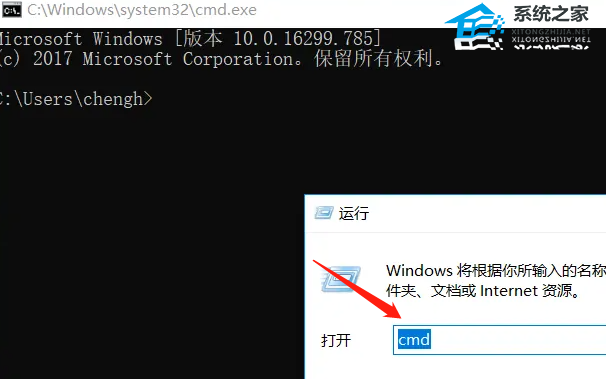
2、输入命令:netstat -ano查看所有端口。

3、输入命令:netstat -ano|findstr “8081查看指定端口。

4、查看指定Pid进程信息 tasklist|findstr ”8808“。

5、如果需要删除则可以打开任务管理找到对应进程并结束运行。
本文收集自网络,由本站搜集发布,本站不承担相应法律责任。如您发现有涉嫌抄袭侵权的内容,请联系本站核实处理。如需转载,请注明文章来源。
© 版权声明
THE END















